“我从朋友那里买了一部二手iPhone,上面有他的Apple ID,我想取消账户关联,该怎么办?” 带有前任所有者的 Apple ID,这可能不仅仅是带来不便。 这意味着您必须与其他人的 iCloud 帐户(而不是您的)同步数据。 因此,你最好 取消 Apple ID 与您的 iPhone 的关联 或 iPad,请按照我们的指南进行操作。
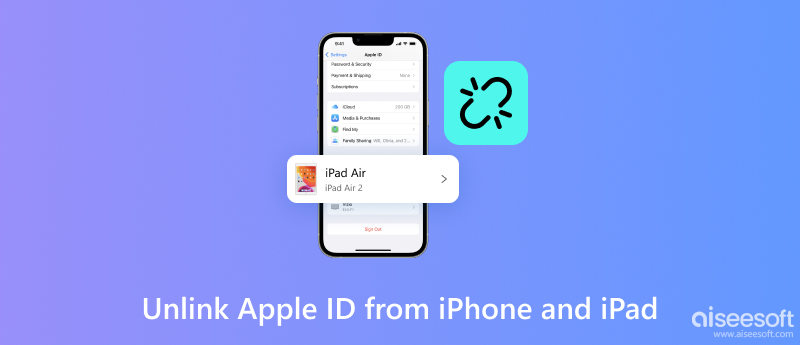
取消旧 Apple ID 与 iPhone 的关联的最简单方法是使用“设置”应用程序。 但是,这需要帐户的密码。 换句话说,如果前任主人就在附近或您的朋友,您可以执行以下步骤来快速完成工作。 这不会中断 iPhone 或 iPad 内存上的现有数据,但存储在 iCloud 上的照片和文件将无法再访问。
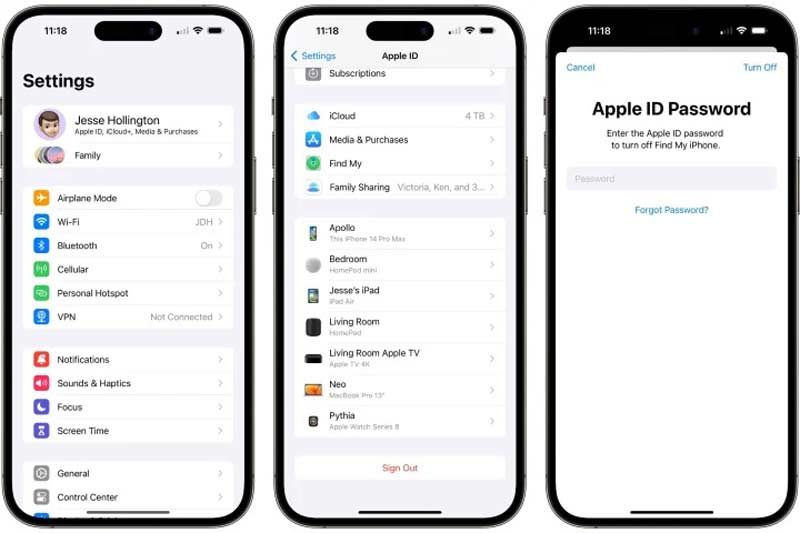
请注意: 如果前任所有者有多个设备链接到该 Apple ID,并且他或她仍在另一台 iPhone 或 iPad 上使用该帐户,您也可以要求他或她在其 iDevice 上的“设置”应用中取消与您的 iPad 或 iPhone 的链接。
即使设备当前不在您手中,您也可以通过 iCloud 上的“查找我的”功能取消 iPhone 或 iPad 与 Apple ID 的关联。 这种方式不仅需要 Apple ID 密码,还需要设备上的“查找我”或“查找我的 iPhone/iPad”设置。
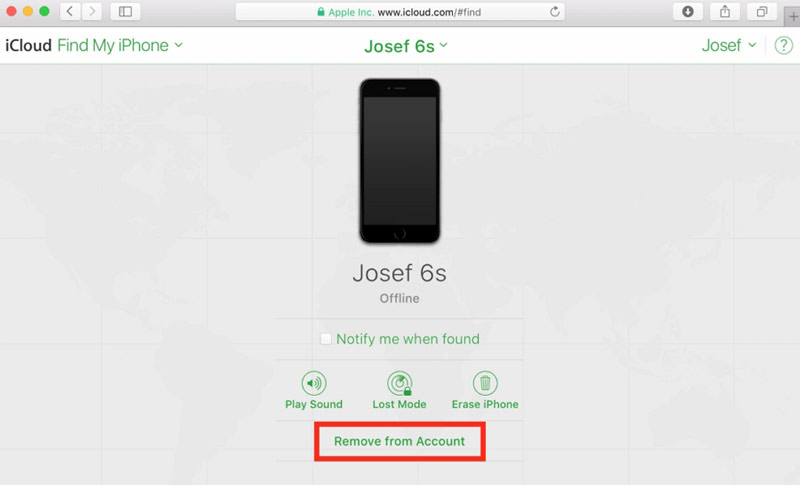
请注意: 如果您希望将 iOS 设备恢复到出厂状态,请单击 擦除iPhone 直接在“查找我的 iPhone”页面上。
无论您是在“设置”应用程序还是在 iCloud 网站上取消 Apple ID 与 iPhone 的链接,您都需要关联的密码。 要在没有密码的情况下完成工作, Aiseesoft iPhone解锁器 是不可或缺的。 它可以帮助您不受任何限制地从 iOS 设备中删除 Apple ID。

资料下载
Aiseesoft iPhone Unlocker - 最佳 Apple ID 删除
100% 安全。无广告。
100% 安全。无广告。
在您的计算机上安装最好的 Apple ID 删除工具。 它与 Windows 11/10/8/7 和 Mac OS X 10.7 或更高版本兼容。 然后启动它并按 删除Apple ID 模式。 接下来,使用 Lightning 数据线将 iPhone 连接到同一台计算机。 您最好使用设备附带的电缆,以避免数据丢失或硬件损坏。 打 Start 开始 按钮继续前进。

提示: 如果出现提示,请确保点击手机上的“信任”。
这里你面临两种情况:
情况1: 如果您的设备上关闭了“查找我的 iPhone/iPad”,该软件将直接取消与 Apple ID 的关联。 您需要做的就是等待该过程完成。
情况2: 如果“查找我的 iPhone/iPad”已打开,请按照屏幕上的说明将其禁用。
确保您已在设备上设置双因素身份验证。 然后在框中输入0000并按 确认。 现在,您将进入信息屏幕。 检查信息并纠正任何错误。

只要你准备好了,点击 Start 开始 按钮开始下载相应的固件。 然后软件会自动完成这项工作。

如何将设备添加到我的 Apple ID?
要将 iOS 设备添加到您的 Apple ID,请转至“设置”应用并在该 iPhone 或 iPad 上登录您的 Apple ID 和密码。 然后该设备将出现在您的列表中。 您也可以通过 iCloud、iMessage、FaceTime、Apple Store 和 Game Center 登录。
我可以创建一个新的 Apple ID 吗?
是的,可以 创建一个新的Apple ID 在计算机上的 iTunes 或 iPhone 上的“设置”应用程序中。 请记住,您可以创建多个 Apple ID,但一台 iPhone 或 iPad 只能与一个帐户关联。
Apple ID 与 iCloud 帐户相同吗?
如果您使用相同的电子邮件地址来登录 Apple ID,则 Apple ID 既是您的 iTunes 帐户,也是您的 iCloud 帐户的登录信息。 激活苹果ID。 这是苹果所有产品的一站式商店。
结论
本指南讨论了如何 取消 Apple ID 与 iPhone 或 iPad 的关联。 您可以使用 Apple ID 密码在 iPhone 或 iCloud 网站上的“设置”应用中执行此操作。 Aiseesoft iPhone Unlocker 允许您无需密码即可完成工作。 如果您遇到其他问题,请随时将其写在本文下面。

若要修复iPhone屏幕锁定,擦除密码功能可以为您提供很多帮助。 您还可以轻松清除Apple ID或“屏幕时间”密码。
100% 安全。无广告。
100% 安全。无广告。